Variáveis de ambiente Java
- O que são variáveis de ambiente e por que as usamos
- Definir variáveis de ambiente para Java no Windows
- Definir variáveis de ambiente para Java no macOS e Linux
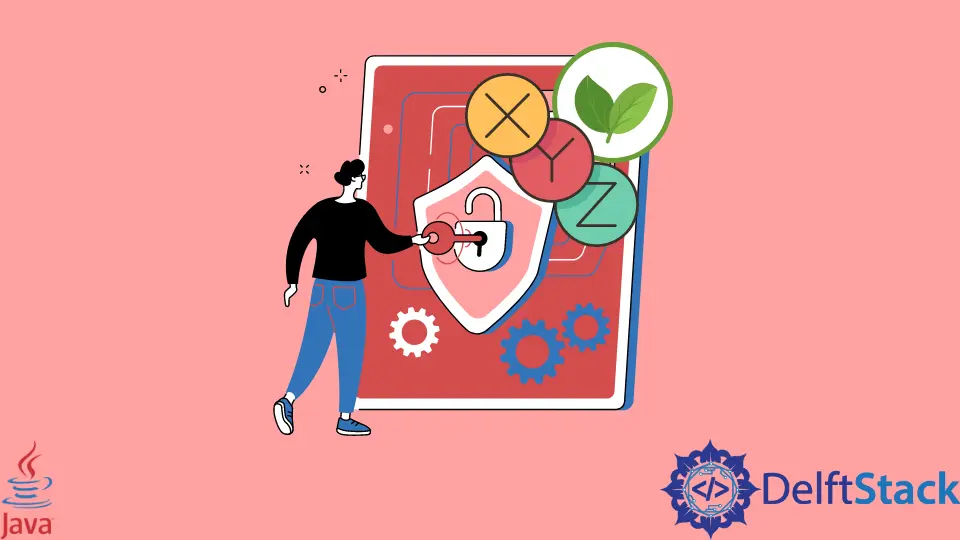
Hoje, veremos um tópico importante que pode ser útil ao instalar o JDK ou o Java Development Kit em um sistema operacional. As variáveis de ambiente geralmente descrevem o ambiente e como as coisas devem se comportar nesse ambiente. Existem várias variáveis disponíveis, mas a variável mais usada é PATH. Analisaremos profundamente esse tópico nas seções a seguir.
O que são variáveis de ambiente e por que as usamos
Variáveis de ambiente são pares de chave / valor que especificam configurações para vários programas em um sistema operacional. A maioria dos sistemas operacionais populares como Windows, macOS e Linux o usam. Esses valores são normalmente Strings.
O uso comum dessas variáveis é quando queremos executar um programa usando um comando sem ir ou escrever todo o caminho para o programa. Por exemplo, se quisermos executar um programa Java em qualquer lugar, w6e pode ter que ir primeiro para o local onde o Java está localizado por meio da linha de comando ou terminal e, em seguida, podemos usar o Java.
Mas se especificarmos o caminho para o Java nas variáveis de ambiente, temos que usar o nome do programa ou o comando anexado a ele, e o programa será executado.
Definir variáveis de ambiente para Java no Windows
Podemos instalar Java ou JDK no Windows usando o assistente de instalação que o acompanha, mas temos que definir as variáveis de ambiente manualmente. No sistema operacional Windows, podemos acessar as configurações das variáveis de ambiente, editá-las ou usar a linha de comando.
Veremos as etapas para definir as variáveis usando a linha de comando.
-
Primeiro, obtemos o local onde o Java está instalado ou o Java que queremos usar globalmente. Podemos fazer isso facilmente usando o seguinte comando na linha de comando.
dir /b /s java.exeResultado:
C:\Users\User1\.jdks\openjdk-15.0.1\bin\java.exe -
Agora que temos o caminho, vamos usá-lo para definir as variáveis; há duas variáveis que precisamos configurar, que são as variáveis JAVA_HOME e PATH. Para fazer isso, abrimos a linha de comando ou CMD, e é melhor executá-lo como administrador.
-
Na linha de comando, escrevemos o seguinte comando para definir as duas variáveis:
setx JAVA_HOME "C:\Users\User1\.jdks\openjdk-15.0.1" setx PATH "C:\Users\User1\.jdks\openjdk-15.0.1\bin\";Aqui,
setxdefine as variáveis de ambiente enquanto JAVA_HOME e PATH são os nomes das variáveis e, em seguida, vem o valor da variável.
Ele irá definir ou atualizar as variáveis. Observe que JAVA_HOME usa o caminho onde toda a pasta Java está situada, enquanto PATH é o caminho da subpasta chamada \ bin onde Java.exe e outros executáveis estão localizados.
Definir variáveis de ambiente para Java no macOS e Linux
No macOS e no Linux, podemos usar as seguintes etapas para definir ou atualizar as variáveis de ambiente para Java:
-
Abra o terminal
-
identificar o shell padrão que está sendo usado pelo sistema operacional usando este comando:
echo $SHELLResultado:
/bin/zshIsso imprimirá o shell padrão. Observe que diferentes versões do sistema operacional podem ter diferentes shells; para este tutorial, usamos o shell
zsh. -
Abra
./zshenvque é usado para definir variáveis de ambiente no shellzshusando o comando abaixo:nano ~/.zshenv -
Agora adicione o seguinte conteúdo.
export JAVA_HOME=$(/usr/libexec/java_home) -
Agora para executar o script ou o conteúdo que acabamos de adicionar, usamos o comando abaixo:
source ~/.zshenv -
Por fim, para verificar se a variável foi configurada, imprimiremos
JAVA_HOME.echo $JAVA_HOMEResultado:
/Library/Java/JavaVirtualMachines/jdk1.8.0_281.jdk/Contents/Home
Rupam Saini is an android developer, who also works sometimes as a web developer., He likes to read books and write about various things.
LinkedIn